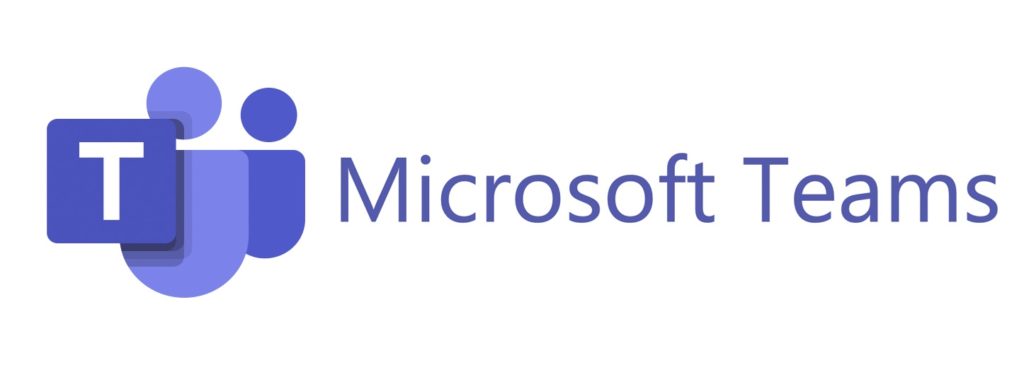
スポンサードリンク
こんにちは。
今回は、Teamsで2つの会議に同時に参加する方法 について検証し、その方法を発見したので、その方法を紹介します!
近年の在宅勤務やテレワーク・リモートワークによって、WEB会議が当たり前になっています。
そのため、同時に複数のWEB会議に参加できる方法を知りたいという方が多いのではないでしょうか。
今回ガジェット好きとして色々研究して、同時に複数のWEB会議に参加できる方法を実現しました!!
複数のWEB会議に同時参加した際に起こり得るトラブルを事前に把握することで、万全の体制でWEB会議同時参加の準備ができます!!
後ほど、説明しますが、あると便利なものは以下になります。
【徹底レビュー】Anker PowerWave 10 Stand(改善版) !iPhoneユーザーはどのワイヤレス充電器がおすすめ?
Teamsで離席にしたくない方必見!!離席にならない方法は以下記事をご覧ください!
在宅勤務・テレワークの今だからこそお得で便利なスマートライフを送ろう!
テレワークで自宅の回線速度が遅くて、TeamsやSkype、Zoomが途絶えたりしませんか?
データ無制限&0円でポケットWiFiルーターが手に入ります!!
楽天モバイルでは、データ無制限のRakutenUN-LIMIT Ⅶ プランに申し込みでポケットWiFiルーターが無料で手に入ります!!この無料のポケットWiFiを使えば、データ無制限で使用できます!!!
3GBまでなら、月々1000円!!さらに申し込みで、無料SIMフリーポケットWiFiルーターがついてくる!!
さらにこのWiFiルーターはSIMフリーなので、使い方によってはめちゃめちゃ便利!!
(詳細は以下リンクをクリック!!)
![]()
![]()
なぜ2つのWEB会議に同時に参加したいのか?
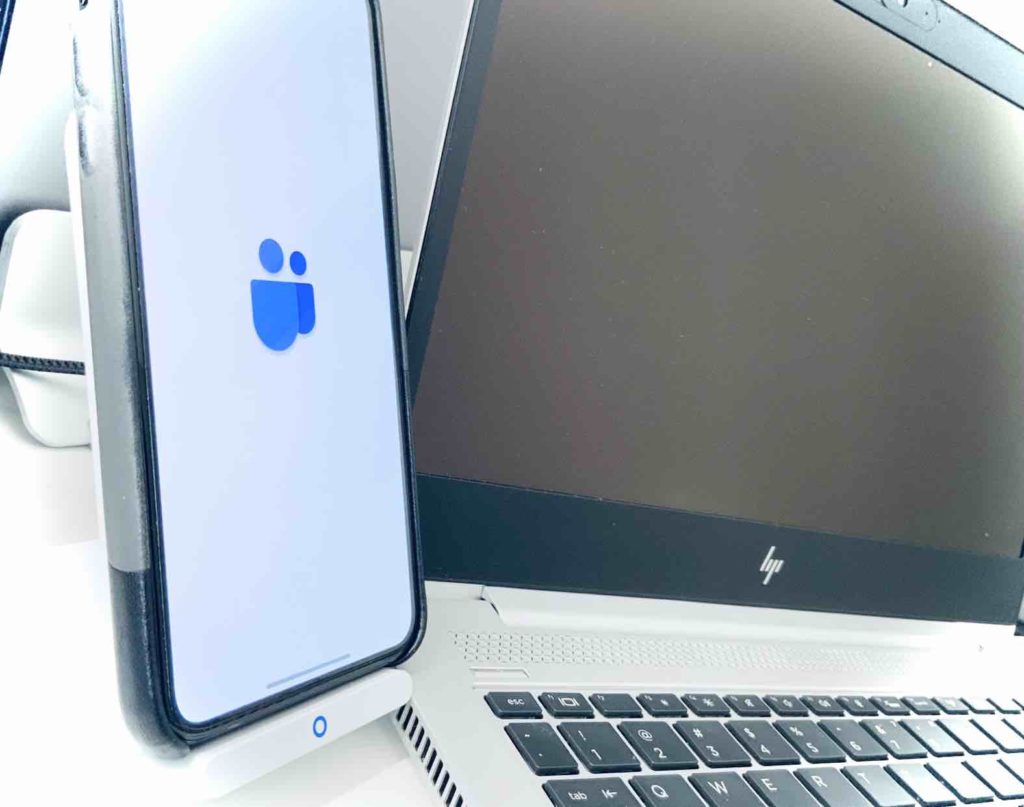
まず、完全テレワークによって、会議のインビテーションが上手くコミュニケーションが取れないまま入ることが増えたと思いませんか?
予定表を見たら、会議が重なってるじゃんってなっていませんか!!(理由1)
次に、テレワークによってカメラオフのWEB会議が増え、出席・会議参加の意味が形骸化していませんか?
発言しない会議であれば、オンライン上の参加だけしたくないですか!!(理由2)
2つのWEB会議に参加しなければならない理由はなんなのか?
会社の上司から見たら、会議のインビテーションが入っており、当然参加すると思っていたら参加しないということが発生します。
重なっているからってどっちの会議に参加すれば良いのか確認するのも面倒なときはないですか?
どっちの会議の方が大事な会議なのかわからないことないですか?
じゃあ、同時に2つの会議に参加すれば良いだけです!オンラインだからこそ新しい会議の参加方法!
ただ、会議に複数参加しようとしてもTeamsでは、片方の参加中の会議が保留になってしまったり、参加と同時にもう片方が退出になってしまう仕様になっています….
Teamsで2つのWEB会議に同時に参加するのに必要なモノは?

下記物品を用意することがおすすめです!!(1000円台で購入できます!!)
★1点目★
それは、スマホ用非接触充電スタンドです!!以下のリンクの商品がおすすめです!!
非接触充電スタンドが必要な理由ですが、
- 画面常時オンで数時間の会議の場合、電池切れが発生する可能性が高い
- 電池切れが発生すると10分くらい会議参加できず絶望的な状況になる(リスク大きすぎ)
- 充電しながらスライド資料等の画面が見やすい環境を構築できる
の3つの点をから購入がおすすめです!
1000円くらいで購入でき、テレワーク用途以外でも使用できるので、この際に新規購入がおすすめです!!
★2点目★
それは、パソコン用の有線のイヤホンマイクです!!全然安いので構いません、以下商品がおすすめです!!
イヤホンマイクが必要な理由ですが、
- 両方のデバイスからスピーカーで会議音声を出力すると、うるさい
- 片方の会議で発言が必要の場合に、あたふたせずにマイクオンができる
- 片方の会議で発言時にもう片方の会議の音が入らない
の3つの理由です!
こちらも1000円くらいで購入でき、テレワーク用途以外でも使用できるので、この際に新規購入がおすすめです!!
Teamsで2つのWEB会議に同時に参加方法は?
その方法は、複数のデバイスで参加するということです!!
複数のデバイス(パソコン・スマホ)でTeams会議に参加することで、同時に2つの会議に参加でき、誰にもバレることはありません!!
(複数デバイスでのTeams会議参加で退出や保留になりません!!)
もし片方のTeams会議で急遽発言が必要になったら?
- 発言しない方の会議の音声ミュートにする
- 発言する方の会議のマイクをオンにする
- 発言後マイクを確実にオフにして、音声ミュートにした会議の音声をオンにする
たった3つのステップです!!
ただし確実に焦らず順番を正しくやらないと、発言時に片方の会議の音声がマイク越しに伝わってしまい、複数会議に同時に参加していることがバレる可能性があります!!
テレワークで自宅の回線速度が遅くて、TeamsやSkype、Zoomが途絶えたりしませんか?
データ無制限&0円でポケットWiFiルーターが手に入ります!!
楽天モバイルでは、データ無制限のRakutenUN-LIMIT Ⅶ プランに申し込みでポケットWiFiルーターが無料で手に入ります!!この無料のポケットWiFiを使えば、データ無制限で使用できます!!!
3GBまでなら、月々1000円!!さらに申し込みで、無料SIMフリーポケットWiFiルーターがついてくる!!
さらにこのWiFiルーターはSIMフリーなので、使い方によってはめちゃめちゃ便利!!
(詳細は以下リンクをクリック!!)
![]()
![]()
まとめ
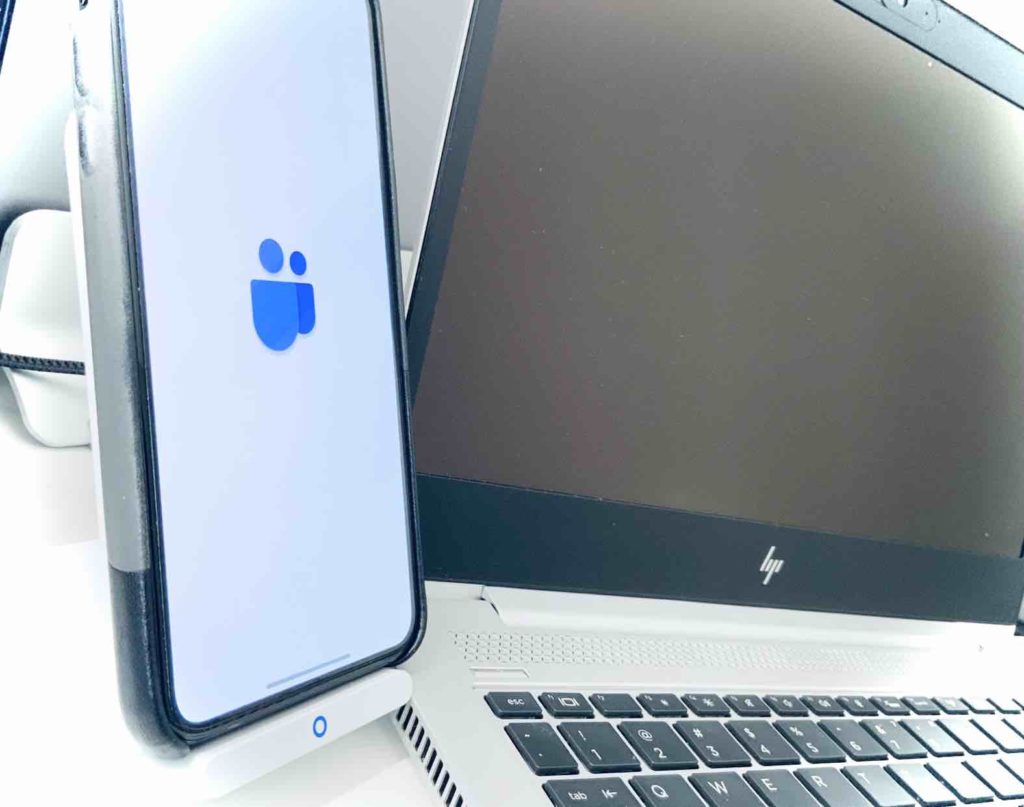
在宅勤務・テレワーク・リモートワークをしている人は、複数のTeams会議に参加したい場面があるはず!!
複数会議に同時参加できるのは、かなり便利で、円滑な社内コミュニケーションができます!!
これで、意味のない会議にも「参加だけ」できる!!
スマホ向け非接触充電スタンドとパソコン用に有線イヤホンマイクを購入し、「仕事用パソコン」と「スマホ」で会議を参加することがおすすめです!!
是非必要物品は購入がおすすめです!
【徹底レビュー】Anker PowerWave 10 Stand(改善版) !iPhoneユーザーはどのワイヤレス充電器がおすすめ?
スポンサードリンク




